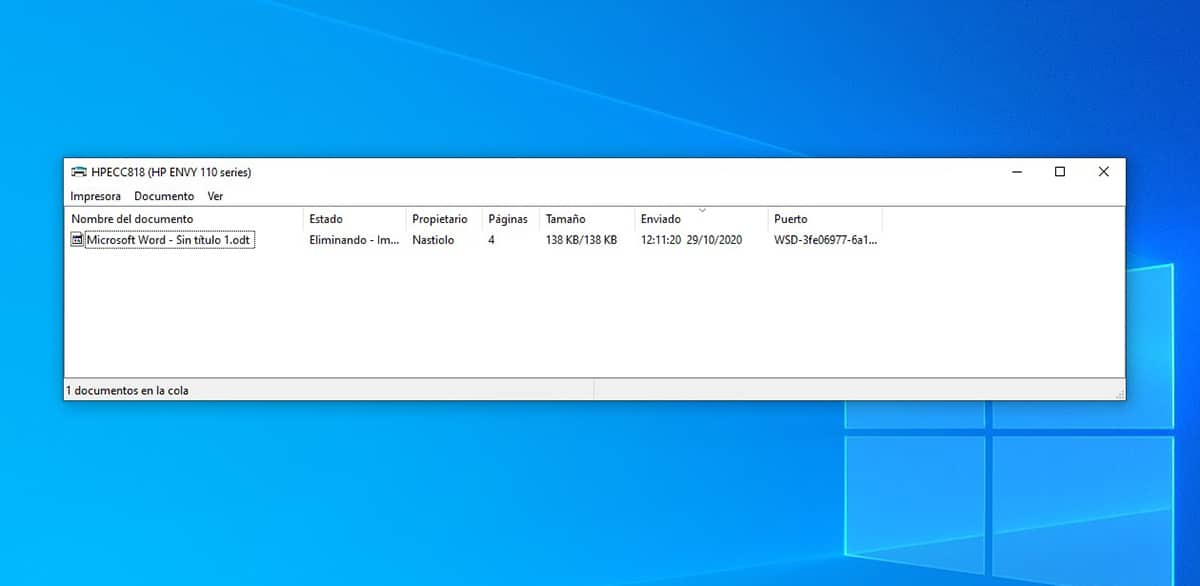
Ilang taon na ang nakalilipas, nang bumili kami ng isang bagong kagamitan sa computer, bumili kami ng isang printer upang maginhawa at mabilis na mai-print ang aming trabaho sa paaralan, instituto, unibersidad ... Gayunpaman, dahil sa hindi magandang kalidad ng mga printer (lalo na ang mga murang) ang mga gumagamit ay tumigil sa pagbili ng mga ito at nagpasyang pumunta sa isang kopya.
Kung mayroon ka pa ring isang printer na ginagamit mo sa araw-araw, ito ay dahil pumipili para sa gumastos ng mas maraming pera kaysa sa dati, upang hindi na baguhin ang printer bawat dalawa sa tatlo, tulad ng ginawa ko. Hanggang ngayon, gumagamit pa rin ako ng isang printer na binili ko 10 taon na ang nakakaraan, isang HP Envy 110 nga pala.
Tiyak na higit sa isang okasyon, nagpadala ka ng isang dokumento upang mai-print, ngunit hindi mo pa nakabukas ang printer. Ito rin ay higit sa malamang na mayroon ka naubusan ng tinta sa kalagitnaan ng pagpi-print, nag-jam ng papel o naubos na ang mga folios.
Sa mga kasong ito, hindi alam ng naka-print na pila kung paano mabibigyang kahulugan ang dahilan kung bakit hindi natapos ng dokumento ang pag-print at ang trabaho sa pag-print ay natigil. Bagaman pinapayagan kami ng Windows na kanselahin ang mga nakabinbing trabaho sa pag-print, 99% ng oras, hindi gagana ang pagpipiliang ito. Ang tanging paraan lamang upang tanggalin ang nakabinbing mga trabaho sa pag-print upang muling i-print ang dokumento ay linisin ang pila sa pag-print.
Ang prosesong ito ay magagawa lamang sa pamamagitan ng linya ng utos ng Windows sa pamamagitan ng aplikasyon ng CMD, isang application na kailangan namin patakbuhin sa mode ng administrator, dahil kung hindi, wala kaming mga pahintulot na linisin ang printer at tanggalin ang lahat ng nakabinbing mga trabaho.

Kapag mayroon na tayo na-access ang linya ng utos sa pamamagitan ng CMD sa mode ng administrator nagsulat kami:
- net stop spooler
- net start spooler
Ang unang utos i-freeze ang mga trabaho sa pag-print nakabinbin mula sa kagamitan (tinatanggal ang lahat ng nakabinbing pag-print), habang ang pangalawa, ay babalik sa paganahin ang pag-print sa computer. Kung hindi namin isusulat ang pangalawang utos, hindi kami mai-print muli mula sa Windows.